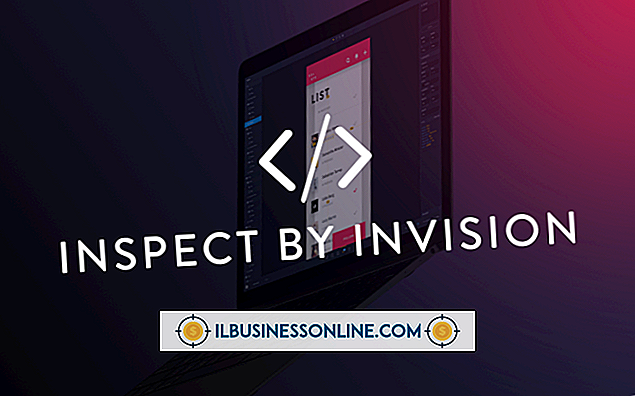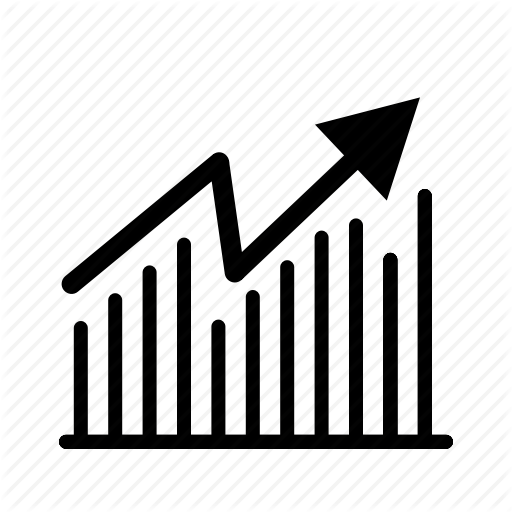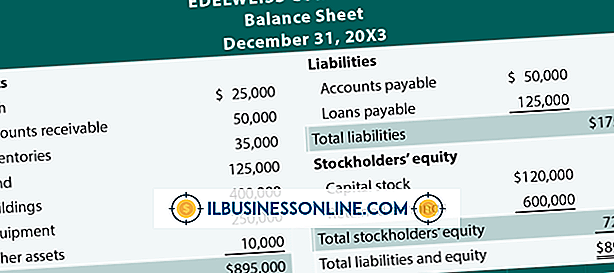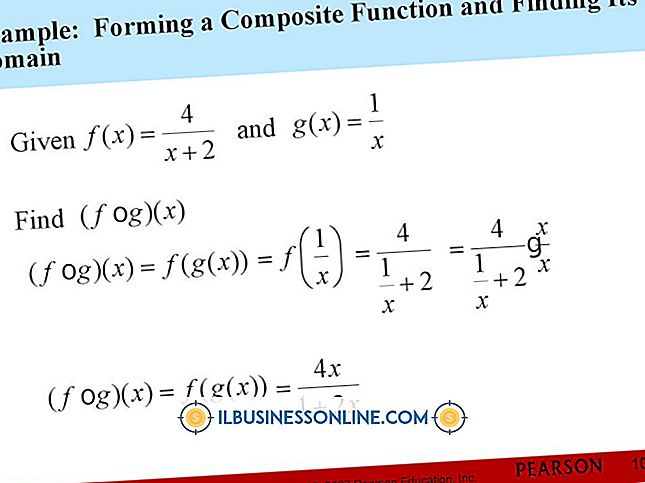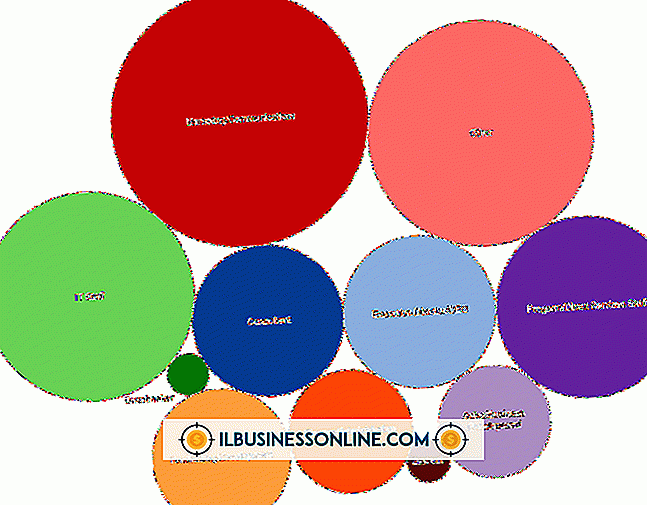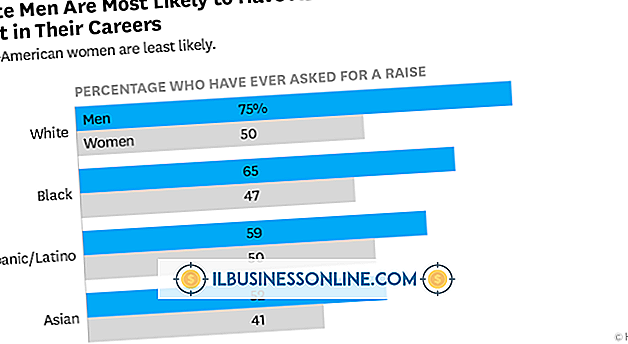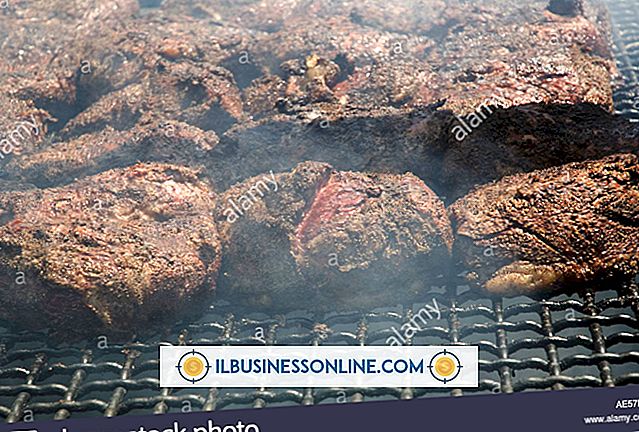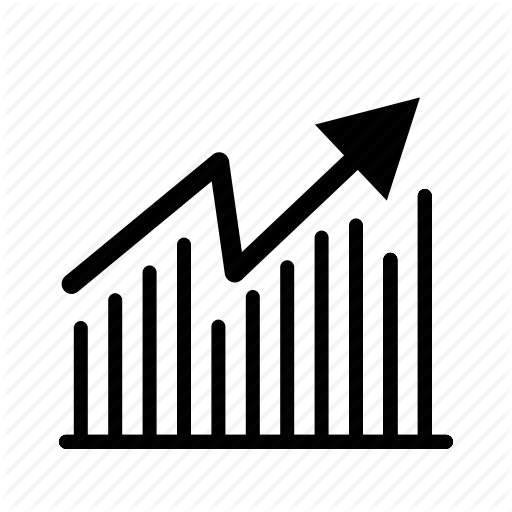Cómo incrustar HTML en un quiosco de PowerPoint

Cree una presentación automática de kiosco de PowerPoint cuando su empresa tenga un puesto en una conferencia o feria comercial o para el lobby de su empresa. Configure la presentación para que los usuarios puedan ver y navegar fácilmente a través de la presentación sin ayuda. Los usuarios también pueden ver su sitio web en la presentación en tiempo real si incrusta la página deseada en una diapositiva de PowerPoint. La forma más sencilla de hacerlo es descargar el complemento gratuito de PowerPoint LiveWeb.
Incrustar HTML
1.
Descarga LiveWeb y extrae el contenido del archivo ZIP. Observe dónde guardó el archivo.
2.
Abra una presentación nueva o existente de PowerPoint 2010. Desde el grupo Diapositivas en la pestaña Inicio, haga clic en "Nueva diapositiva" en el punto de su presentación donde desea incrustar el HTML.
3.
Haga clic en la pestaña "Desarrollador". Desde el grupo de complementos, seleccione "Complementos". Elija "Agregar nuevo" y navegue hasta el archivo extraído de LiveWeb guardado. Haga clic en Aceptar."
4.
Haga clic en la pestaña "Insertar". Desde el grupo LiveWeb recién creado, elija "Página web". Con el asistente de LiveWeb, escriba la URL de la página web o las páginas que desea insertar. Decida si desea que la página web se actualice automáticamente cada vez que se acceda a la diapositiva.
5.
Elija el porcentaje de la diapositiva que desea que ocupe la página web y dónde desea ubicarla en su diapositiva.
6.
Vista previa de la página web. Desde el grupo Iniciar presentación de diapositivas en la pestaña Presentación de diapositivas, elija "Desde la diapositiva actual".
Crear visualización de quiosco
1.
Completa tu presentación de PowerPoint. Decida si desea que la presentación se ejecute automáticamente o requiera la interacción del usuario.
2.
Configure sus horarios. En la sección Avance de diapositivas del grupo Cronometraje en la pestaña Transiciones, seleccione "Al hacer clic con el mouse" si desea la interacción del usuario o establezca el intervalo en el que desea avanzar automáticamente cada diapositiva.
3.
Haga clic en "Configurar presentación" en el grupo Configurar en la pestaña Presentación. Elija "Navegado en un quiosco" en Mostrar tipo. Elija "Manualmente" en la sección Avance de diapositivas si desea que el espectador tenga el control completo.
Consejos
- Si inserta más de una página web en su presentación de PowerPoint, cada página aparece en una diapositiva separada. La sincronización debe establecerse para cada diapositiva individualmente para evitar que las diapositivas de texto hagan una transición demasiado rápida y las diapositivas visuales se vuelvan aburridas.
- Avance de las diapositivas manualmente si desea que sus espectadores puedan navegar por su sitio web mientras se encuentran en una diapositiva en particular que contiene HTML.
- Verifique la configuración de seguridad de su macro si tiene problemas para cargar el complemento LiveWeb. Establecer temporalmente el nivel de seguridad a medio; puede restablecer el nivel a alto después de instalar el complemento.
- Los usuarios avanzados que desean un mayor control sobre el HTML incorporado pueden hacer clic en la pestaña Desarrollador en la cinta de PowerPoint. Seleccione un marco PPT en la columna de la izquierda y haga clic en "Ver código" para ver y modificar el HTML o VBA en esa página.
Advertencias
- Debe instalar LiveWeb en la computadora desde la cual muestra su HTML incrustado en PowerPoint.
- Debe comprender Visual Basic para usar las opciones de control avanzado en la pestaña Desarrollador.